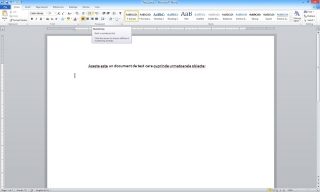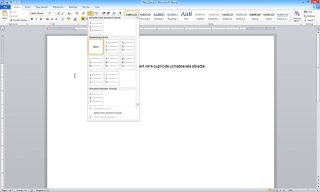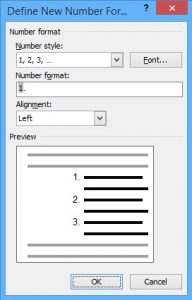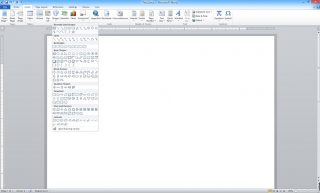In Windows putem vizualiza lista proceselor care ruleaza pe sistemul nostru si din Command Prompt, nu doar din Task Manager. Comanda pe care o vom folosi este tasklist.
[mai mult...]Istoricul comenzilor rulate in Command Prompt
Daca avem de rulat mai multe comenzi si la un moment dat am pierdut sirul lor, putem afla foarte rapid istoricul acestora fara a mai fi nevoie sa cautam (folosind scroll-ul) in fereastra cmd printre toate rezultatele intoarse.
[mai mult...]Cum sa introducem o lista numerotata in Microsoft Word
Pentru a introduce o lista numerotata in Microsoft Word, trebuie doar sa ne ducem in tab-ul Home – grupul Paragraph si sa selectam optiunea Numbering.
Dupa cum puteti observa avem mai multe optiuni de numerotare:
Daca optiunile default nu se potrivesc cu documentul vostru, puteti defini unele custom selectand optiunea Define New Number Format.
Pentru lista noastra vom folosi una dintre optiunile default, cea cu cifre arabe.
[mai mult...]Cum sa inlocuim anumite cuvinte din documentul nostru
Sa presupunem scenariul in care avem un text pe care l-am scris si ne hotaram sa inlocuim un cuvant cu un altul care este mai potrivit. Daca cuvantul nostru apare in text sa zicem de 10 ori, nu trebuie sa facem 10 modificari care ne vor consuma timp, ci cu ajutorul comenzii Replace vom face o singura operatie.
Comanda Replace este localizata in tab-ul Home – grupul Editing. Dupa cum puteti vedea exista si un shortcut pentru accesarea ei: Ctrl+H.
[mai mult...]Cum sa adaugam un Shape in Microsoft Word?
Putem adauga diverse shape-uri (sageti, forme geometrice, etc.) care ne ajuta sa simplificam anumite lucuri pe care dorim sa le explicam in documentul nostru. Pentru a introduce formele de care avem nevoie trebuie sa ne ducem in meniul Insert si selectam Shapes. Dupa cum puteti observa acestea sunt impartite in mai multe categorii: Recently used shapes, Lines, Rectangles, Basic Shapes, Block Arrows, Equation Shapes, Flowchart, Stars and Banners si Callouts.
[mai mult...]Comanda Change Case in Microsoft Word
Daca am scris deja un text si apoi vrem sa il scriem cu majuscule/minuscule/etc., aici intervine comanda Change case (care se afla in tab-ul Home – grupul Font). Dupa cum puteti observa avem mai multe optiuni (P.S. Sa aveti in vedere faptul ca textul pe care vreti sa il editati sa fie mereu selectat.):
[mai mult...]Comanda Wrap Text din Microsoft Excel
Daca avem multe coloane intr-un fisier Excel pe care vrem sa le incadram intr-o pagina A4 si intr-una dintre coloane avem mai mult text pe care vrem sa il afisam in totalitate, vom folosi comanda Wrap Text. Imediat va voi exemplifica la ce anume ma refer.
[mai mult...]Schimbarea culorii font-ului in Microsoft Word
Daca vrem sa atragem atentia asupra unui/unor cuvinte din fisierul nostru doc, putem sa facem acest lucru prin schimbarea culorii font-ului.
[mai mult...]Tool-ul Format Painter din Microsoft Word
Avem un fisier doc in care lucram si sa presupunem ca vrem sa adaugam in textul nostru o informatie relevanta pe care am gasit-o pe Google. Daca facem Paste textului copiat in fisierul nostru, o sa observam ca formatarea acestuia (font si marime font) difera. Pentru ca formatarea textului sa fie aceeasi cu cea din textul nostru vom folosi tool-ul Format Painter din tab-ul Home.
[mai mult...]Cum sa salvam un fiser din format doc in format pdf
Daca avem un fisier doc in care lucram si sa presupunem ca o anumita persoana din companie ni-l cere in format pdf, trebuie doar sa urmam pasii de mai jos:
[mai mult...]